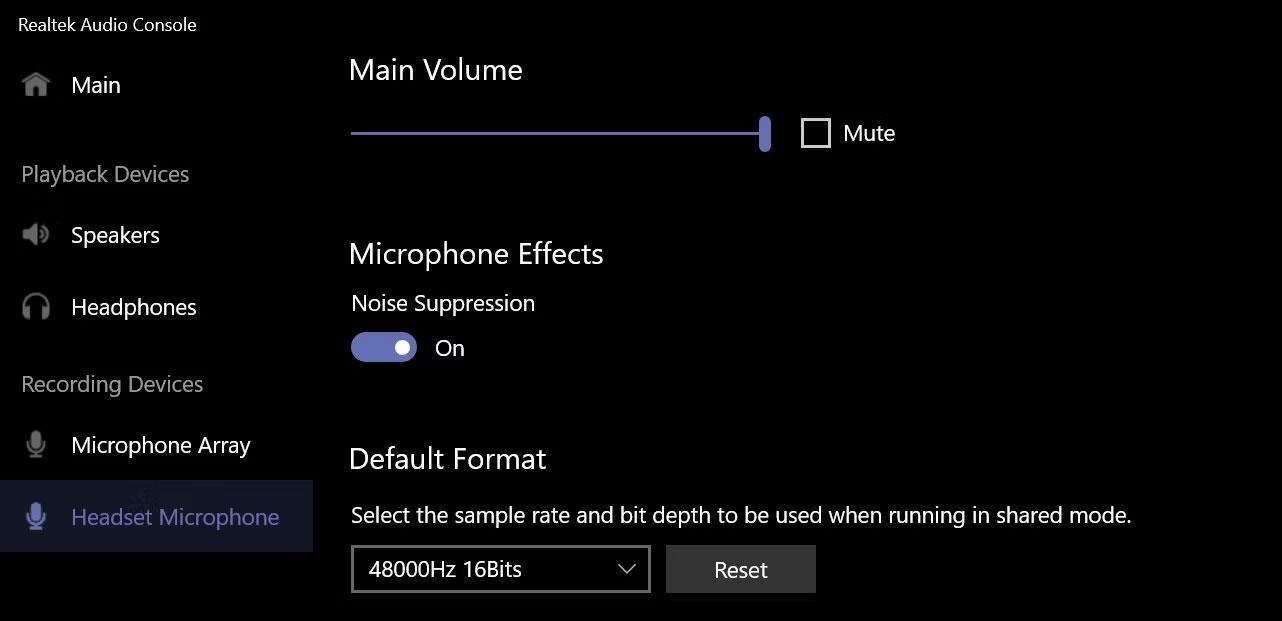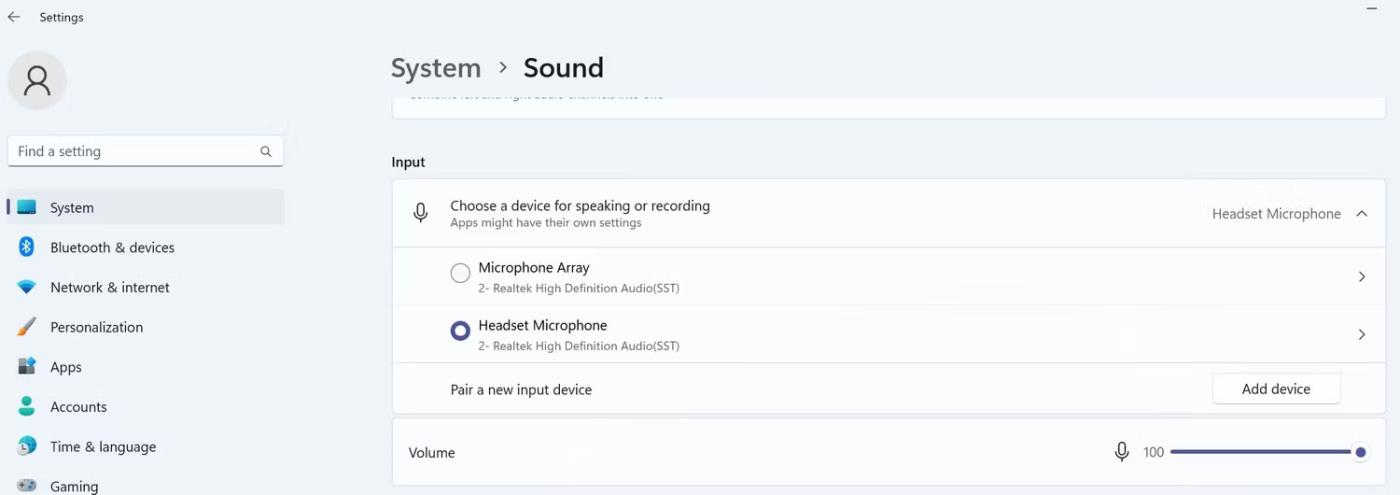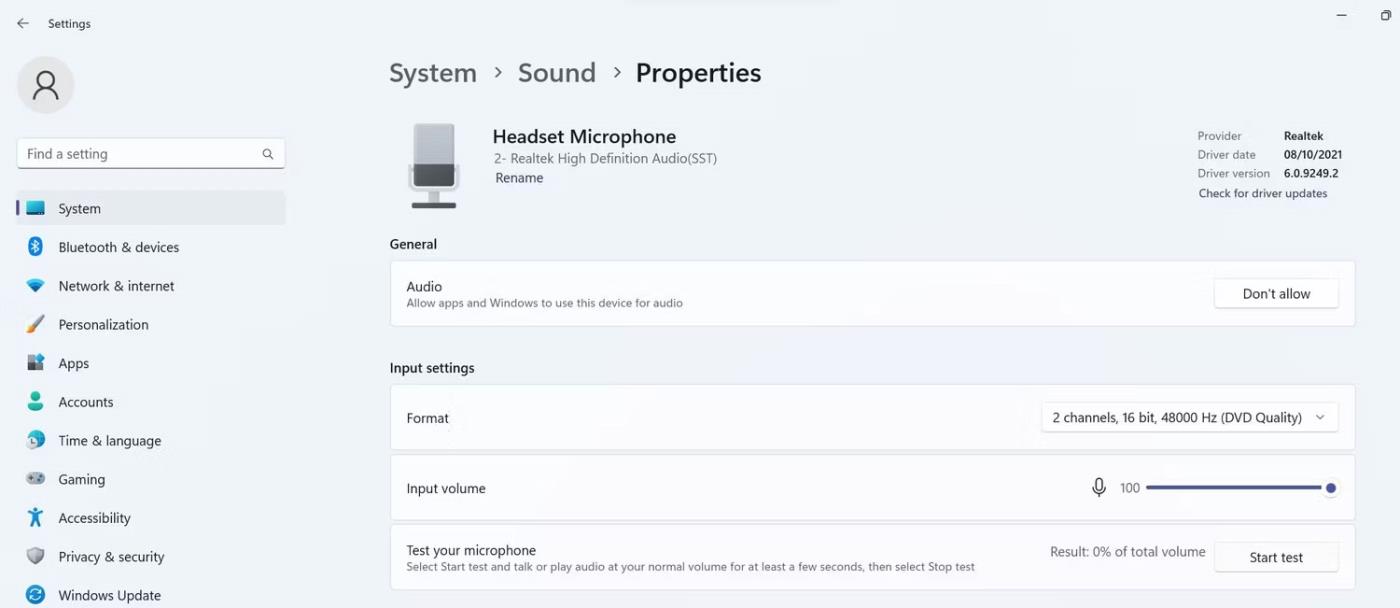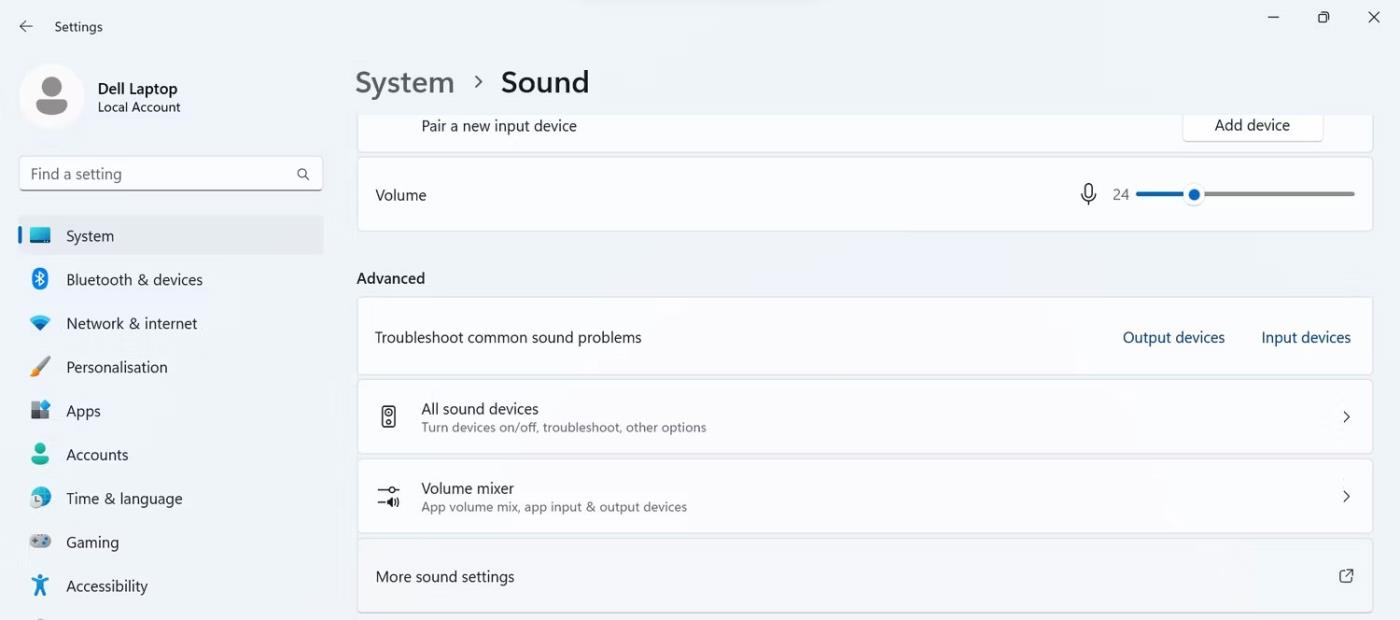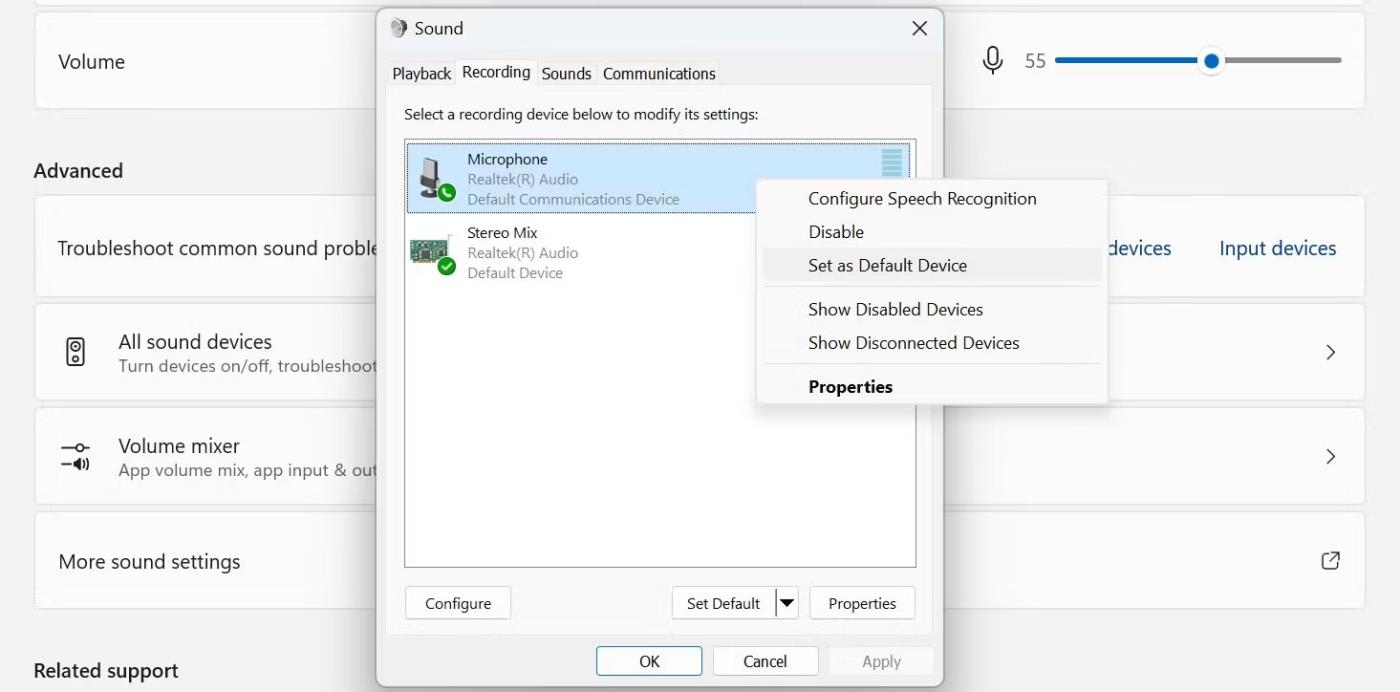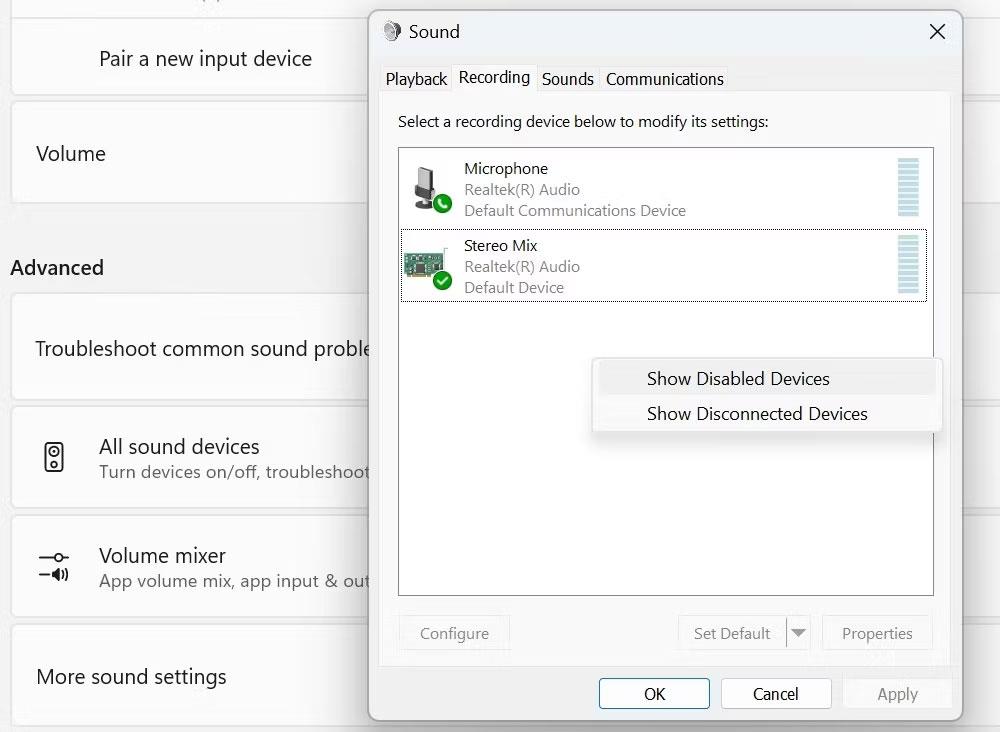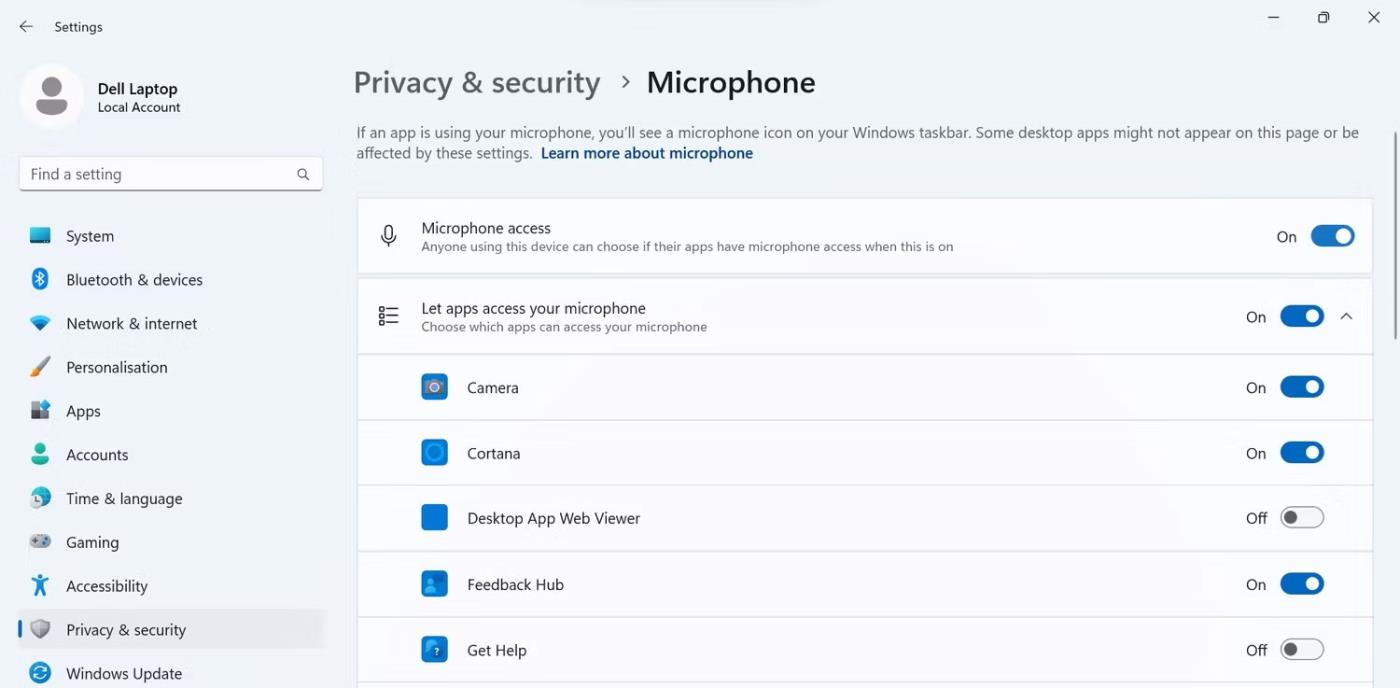Das Headset-Mikrofon nimmt Ihre Stimme nicht auf? Dies ist eines der häufigsten Probleme, mit denen Headset-Benutzer konfrontiert werden.
Mehrere Faktoren können dazu führen, dass das Headset-Mikrofon nicht mehr funktioniert. Möglicherweise haben Sie das Gerät stummgeschaltet, es an die falsche Buchse angeschlossen, es beim Anschließen an Ihr Gerät falsch eingerichtet, vergessen, dieses Gerät als Standardmikrofon festzulegen, den App-Zugriff auf das Mikrofon eingeschränkt oder die falsche Audiogeräteoption im eingestellt Spiel oder App.
Wenn Sie eine grundlegende Fehlerbehebung durchführen und Ihr Headset-Mikrofon zum Laufen bringen möchten, finden Sie hier einige Schritte, die Sie unternehmen können.
1. Führen Sie einige Vorprüfungen durch
Beginnen Sie mit der Fehlerbehebung, indem Sie die folgenden vorläufigen Korrekturen anwenden, da diese das Problem möglicherweise sofort beheben:
- Trennen Sie das Headset und versuchen Sie erneut, es anzuschließen. Dadurch werden vorübergehende Probleme damit beseitigt.
- Wenn Sie Probleme mit dem USB-Headset haben, schließen Sie es an einen anderen Anschluss des Geräts an, um sicherzustellen, dass der Anschluss nicht defekt ist.
- Wenn Sie ein kabelloses Headset verwenden, stellen Sie sicher, dass Headset und Empfänger störungsfrei sind.
- Wenn Sie mehrere Audioeingabegeräte an Ihr Gerät angeschlossen haben, trennen Sie alle außer dem Headset.
- Führen Sie die Fehlerbehebung bei der Audioaufnahme aus, damit Windows Mikrofonprobleme automatisch erkennen und beheben kann.
Wenn keiner der oben genannten Tests und Korrekturen funktioniert, wenden Sie die verbleibenden Korrekturen an.
2. Stellen Sie sicher, dass das Mikrofon nicht stummgeschaltet ist
Die meisten Headsets verfügen normalerweise über eine Taste, mit der Sie das Mikrofon stumm schalten können. Mit dieser Steuerung können Benutzer sich selbst stumm schalten, wenn sie nicht an der Konversation teilnehmen. Wenn Ihr Headset ebenfalls über eine solche Taste verfügt, stellen Sie sicher, dass Sie diese nicht versehentlich ausschalten.
Stellen Sie außerdem sicher, dass Ihr Mikrofon am Gerät nicht stummgeschaltet ist. Sie können das auf viele Arten testen, aber dies ist die einfachste:
- Öffnen Sie die Anwendung Realtek Audio Console (oder Realtek Audio Control ) , indem Sie in der Windows-Suche danach suchen.
- Klicken Sie dann unter Aufnahmegeräte auf Headset-Mikrofon .
- Stellen Sie sicher, dass das Kontrollkästchen neben „Stumm“ deaktiviert ist. Wenn ja, deaktivieren Sie es durch Klicken.
- Wenn die Hauptlautstärke zu niedrig ist, erhöhen Sie sie auf etwa 100 .
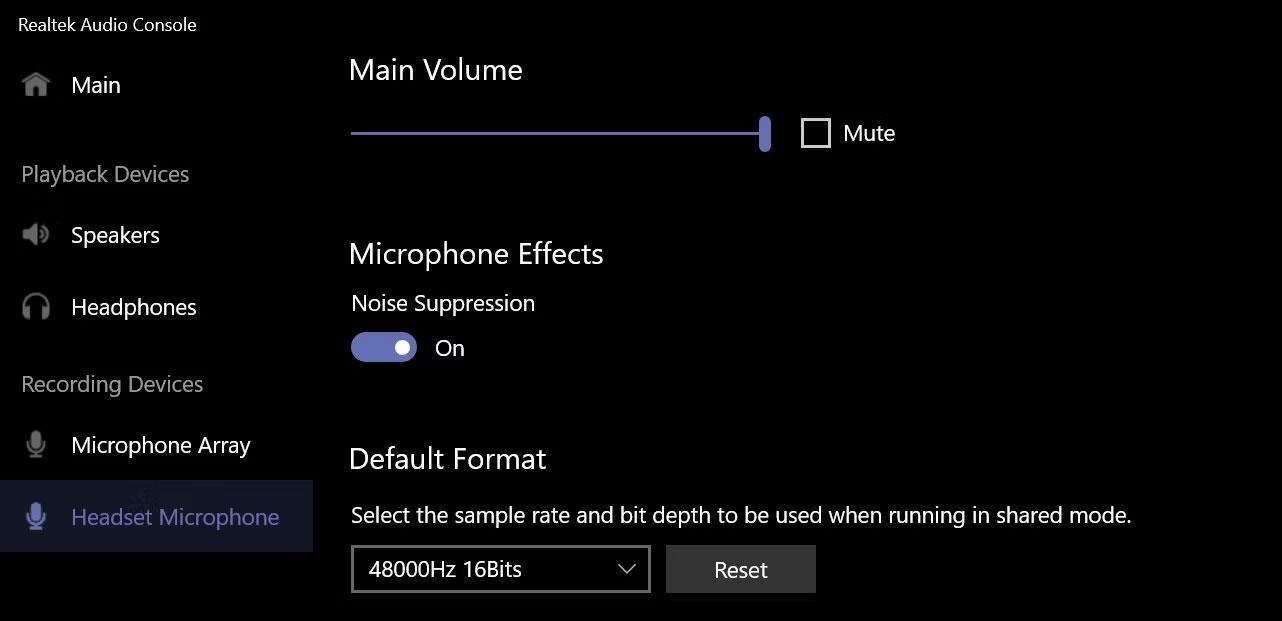
Heben Sie die Stummschaltung des Headset-Mikrofons in der Realtek Audio Console-Anwendung auf
Hinweis : Wenn Sie Realtek Audio Console nicht auf Ihrem Gerät installiert haben , können Sie es aus dem Microsoft Store herunterladen.
3. Stellen Sie sicher, dass das Mikrofon richtig angeschlossen ist
Wenn Ihr Headset über ein 3,5-mm-Audiokabel verfügt, schließen Sie es an die Mikrofonbuchse an. Wenn Sie es anschließen, müssen Sie möglicherweise auch Mikrofon- und Lautsprecheroptionen aus dem Fenster auswählen, das auf Ihrem Bildschirm erscheint. Seien Sie also vorsichtig, wenn Sie das tun.
Wenn Ihr Headset zweipolige Kabel verwendet, müssen Sie diese sorgfältig in die Mikrofon- und Lautsprecherbuchsen einstecken. Möglicherweise müssen Sie im Popup auf Ihrem Bildschirm auch den Typ des Geräts auswählen, das Sie als Erstes und als Zweites angeschlossen haben.
Hinweis : Wenn Sie das Headset an Ihren Laptop anschließen, werden möglicherweise keine Popup-Fenster angezeigt. Stellen Sie einfach sicher, dass das Headset richtig angeschlossen ist.
4. Stellen Sie sicher, dass das Headset-Mikrofon nicht defekt ist

Razer-Headsets
Ist die Stummschaltung Ihres Headsets aufgehoben und richtig angeschlossen? Stellen Sie in diesem Fall sicher, dass Ihr Mikrofon nicht defekt ist. Dies könnte der Grund dafür sein, dass es Ihre Stimme nicht aufnimmt. Der einfachste Weg, dies herauszufinden, besteht darin, Ihr Headset an ein anderes Gerät anzuschließen und zu prüfen, ob es funktioniert.
Wenn das Headset-Mikrofon auch auf Ihrem anderen Gerät nicht funktioniert, ist möglicherweise dieses Gerät defekt. In diesem Fall sollten Sie Ihre Hardware von einem Techniker überprüfen lassen. Wenn jedoch das andere Gerät das Mikrofon erkennt, ist nicht Ihre Hardware schuld; Möglicherweise sind falsch konfigurierte Betriebssystemeinstellungen die Ursache.
5. Wählen Sie das richtige Mikrofon und testen Sie es
Um das Mikrofon des Headsets als primäres Audioeingabegerät zu verwenden, müssen Sie es in den Audioeinstellungen auswählen. Stellen Sie sicher, dass dort das Headset-Mikrofon ausgewählt ist, insbesondere wenn Sie mehrere Audioeingabegeräte an Ihr Gerät angeschlossen haben.
Um herauszufinden, welches Mikrofon Sie verwenden, öffnen Sie die App „Einstellungen“ und navigieren Sie zu „System“ > „Sound“ . Wählen Sie hier das Mikrofon des Headsets aus und klicken Sie darauf, um dessen Einstellungen zu öffnen.
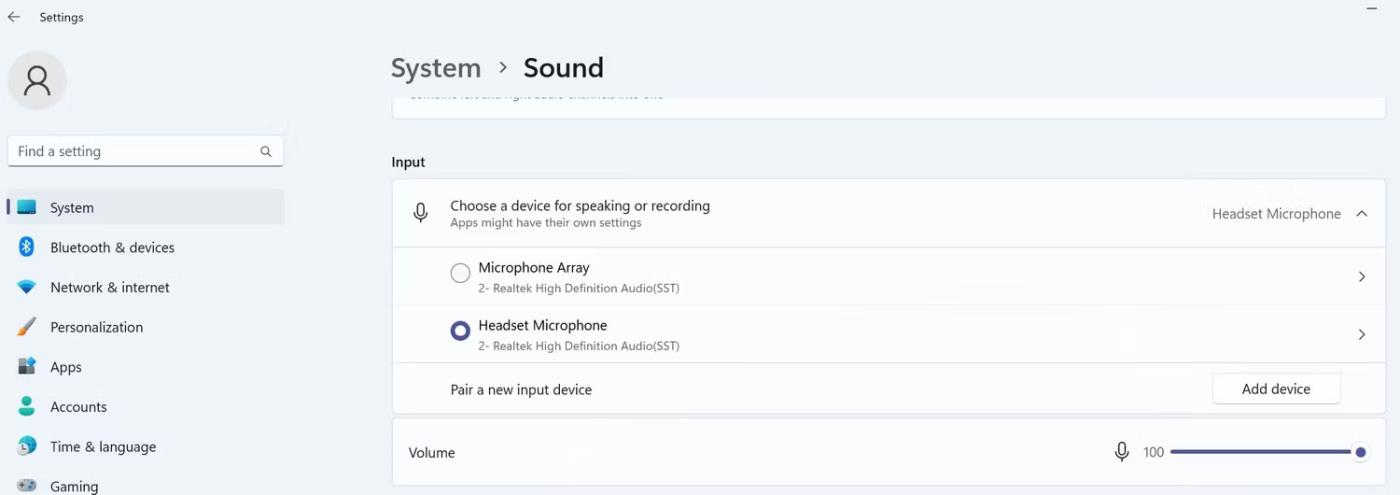
Wählen Sie in den Audioeinstellungen das Hauptmikrofon des Headsets aus
Testen Sie dann das Mikrofon, indem Sie auf die Schaltfläche „Test starten“ klicken . Wenn Ihr Mikrofon erfolgreich Audio aufzeichnet, ist das Headset jetzt korrekt konfiguriert.
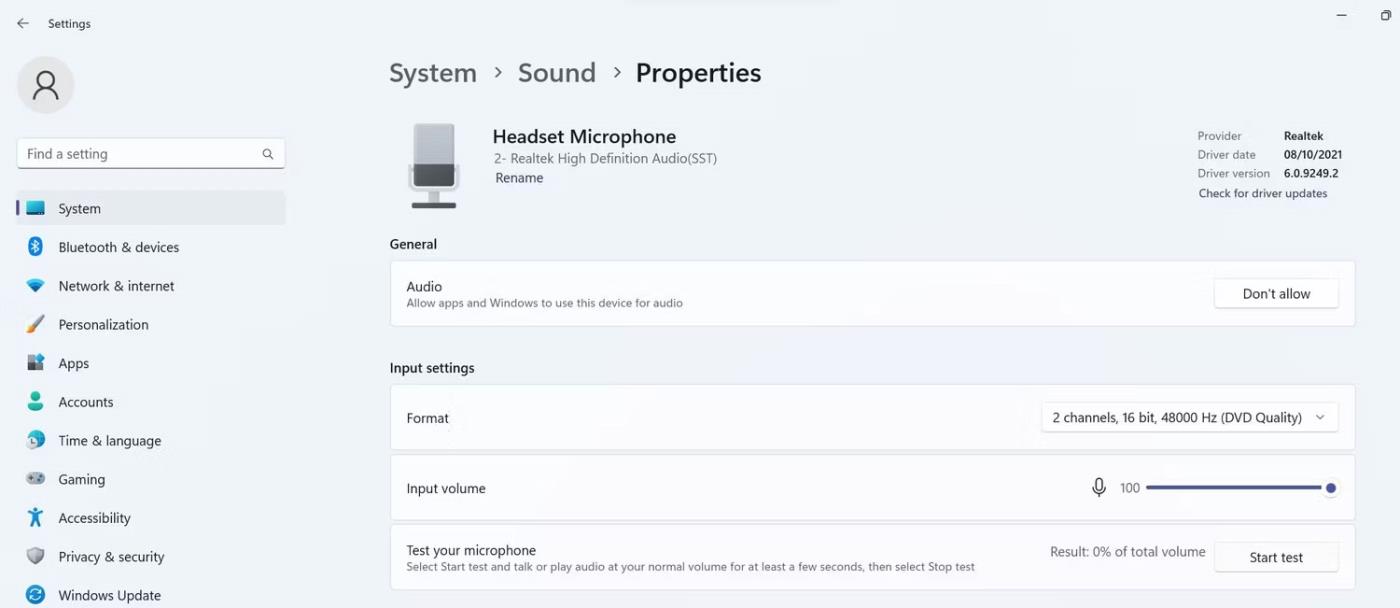
Überprüfen Sie das Headset-Mikrofon im Audio-Eigenschaftenfenster
6. Machen Sie das Headset-Mikrofon zum Standard-Audioeingabegerät
Um Ihr Headset-Mikrofon als Standard-Audioeingabegerät festzulegen, navigieren Sie zu Einstellungen > System > Ton und klicken Sie auf Weitere Toneinstellungen .
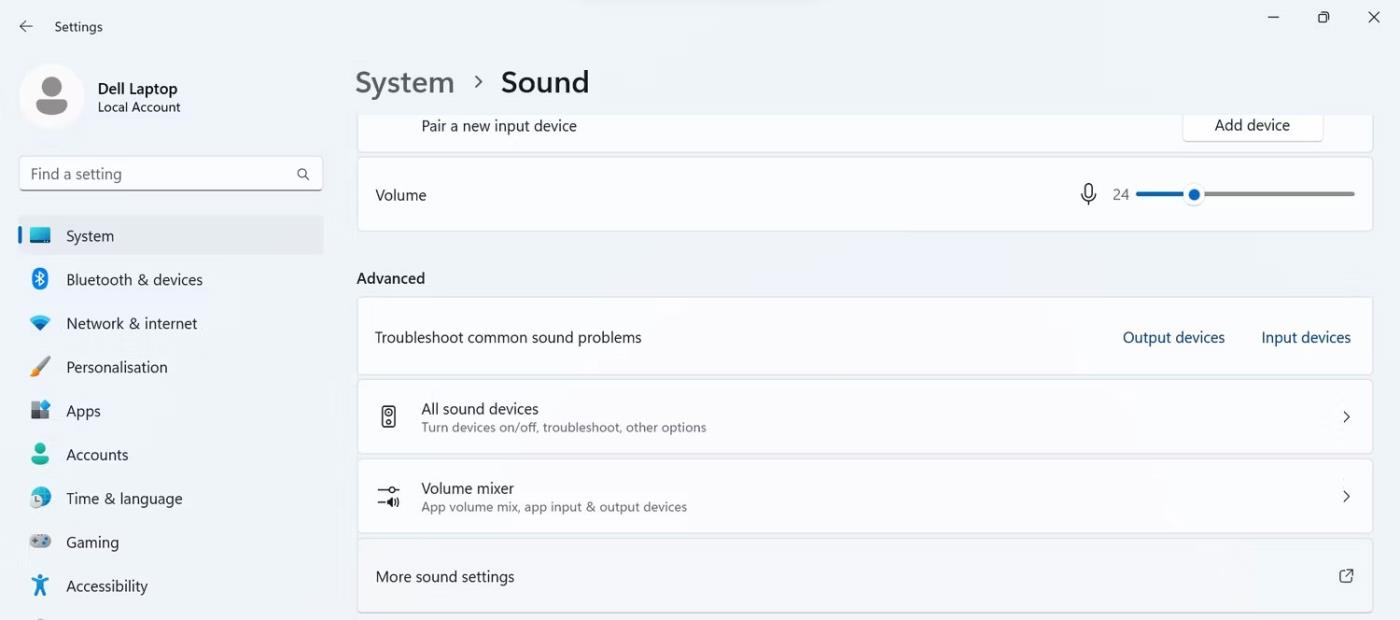
Gehen Sie in den Toneinstellungen zu Weitere Toneinstellungen
Gehen Sie in den Audioeinstellungen zur Registerkarte „Aufnahme“ , klicken Sie mit der rechten Maustaste auf Ihr Headset-Mikrofon und wählen Sie „ Als Standardgerät festlegen“ aus .
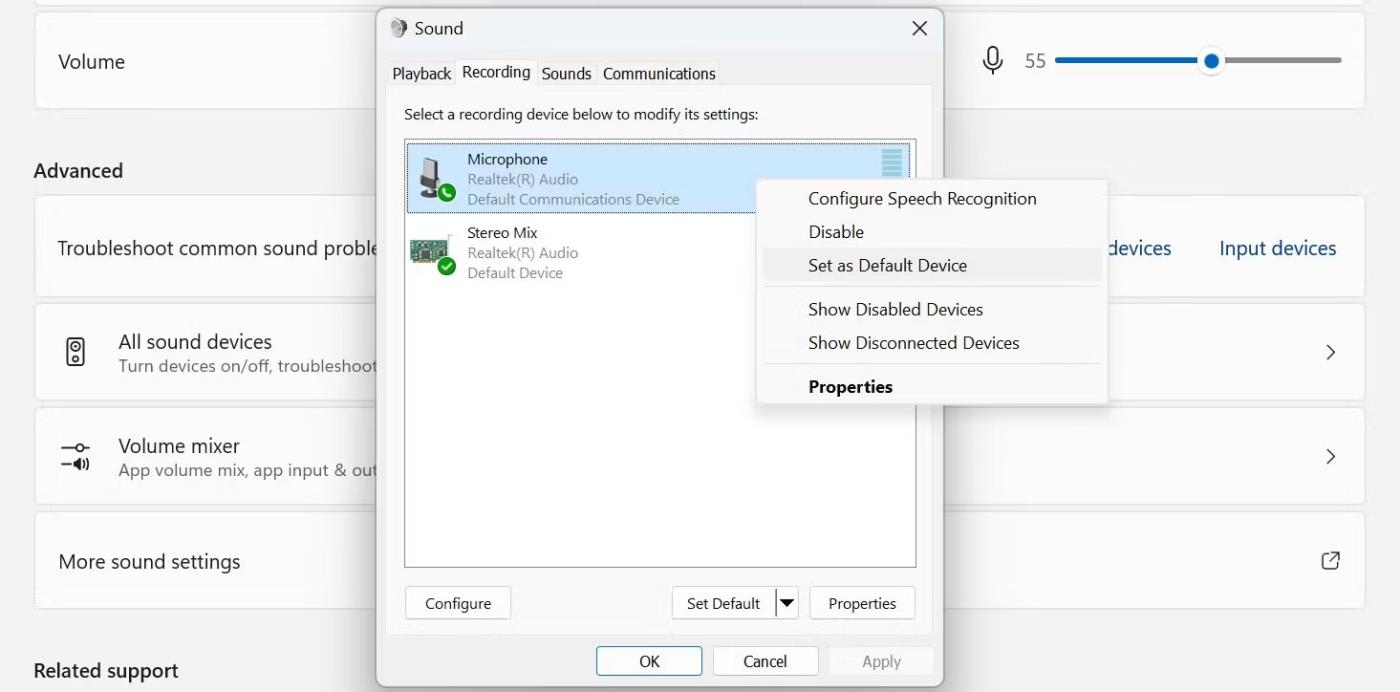
Legen Sie auf der Registerkarte „Aufnahme“ Ihr Headset-Mikrofon als Standardgerät fest
Wenn das Mikrofon Ihres Headsets nicht in der Liste der Aufnahmegeräte angezeigt wird, ist es möglicherweise deaktiviert. Klicken Sie in einem solchen Fall mit der rechten Maustaste irgendwo auf die Registerkarte „Aufzeichnung “ und wählen Sie „ Deaktivierte Geräte anzeigen“ aus .
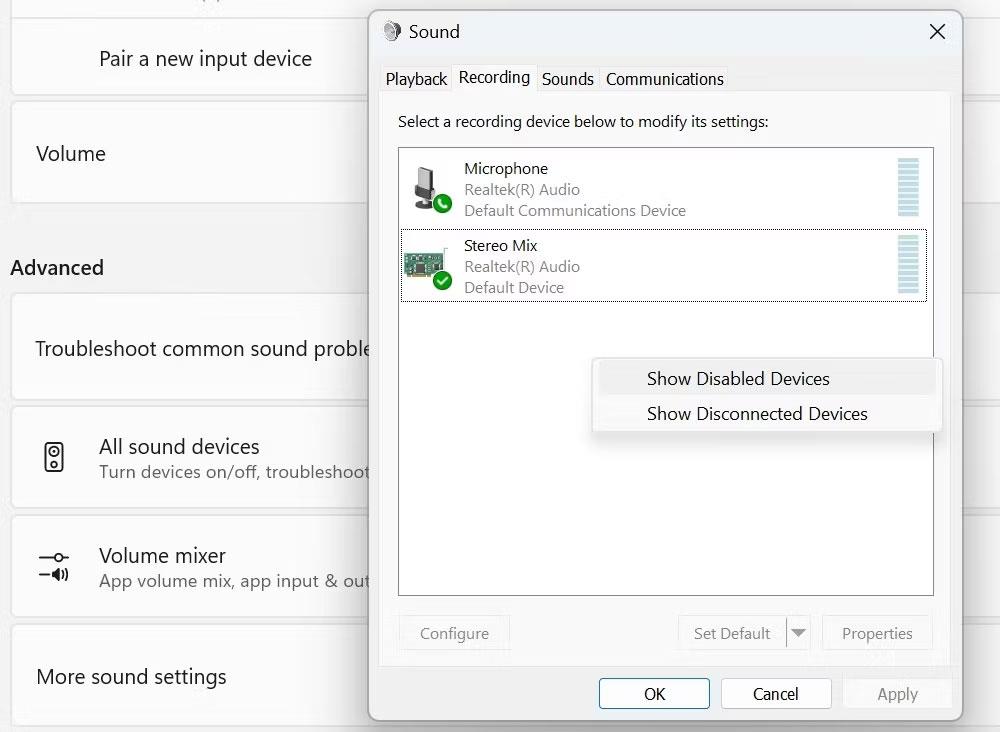
Klicken Sie mit der rechten Maustaste auf die Registerkarte „Aufzeichnung“ und klicken Sie auf „Deaktivierte Geräte anzeigen“.
Stellen Sie dann das Mikrofon des Headsets als Standard-Audioeingabegerät ein.
7. Anwendungsberechtigungen für das Mikrofon ändern
Wenn Ihr Headset-Mikrofon als Standard eingestellt ist, aber in einer bestimmten App nicht funktioniert, prüfen Sie, ob diese App über die Berechtigung zum Zugriff auf das Mikrofon verfügt. Befolgen Sie diese Schritte, um Folgendes zu überprüfen:
1. Öffnen Sie die Einstellungen-App.
2. Navigieren Sie zur Registerkarte „Datenschutz und Sicherheit“ in der linken Seitenleiste.
3. Klicken Sie unter App-Berechtigungen auf Mikrofon .

Gehen Sie unter App-Berechtigungen zur Option Mikrofon
4. Aktivieren Sie die Schaltfläche neben Mikrofonzugriff .
5. Suchen Sie dann die App, bei der das Headset-Mikrofon nicht funktioniert, und schalten Sie den Schalter neben dieser App ein.
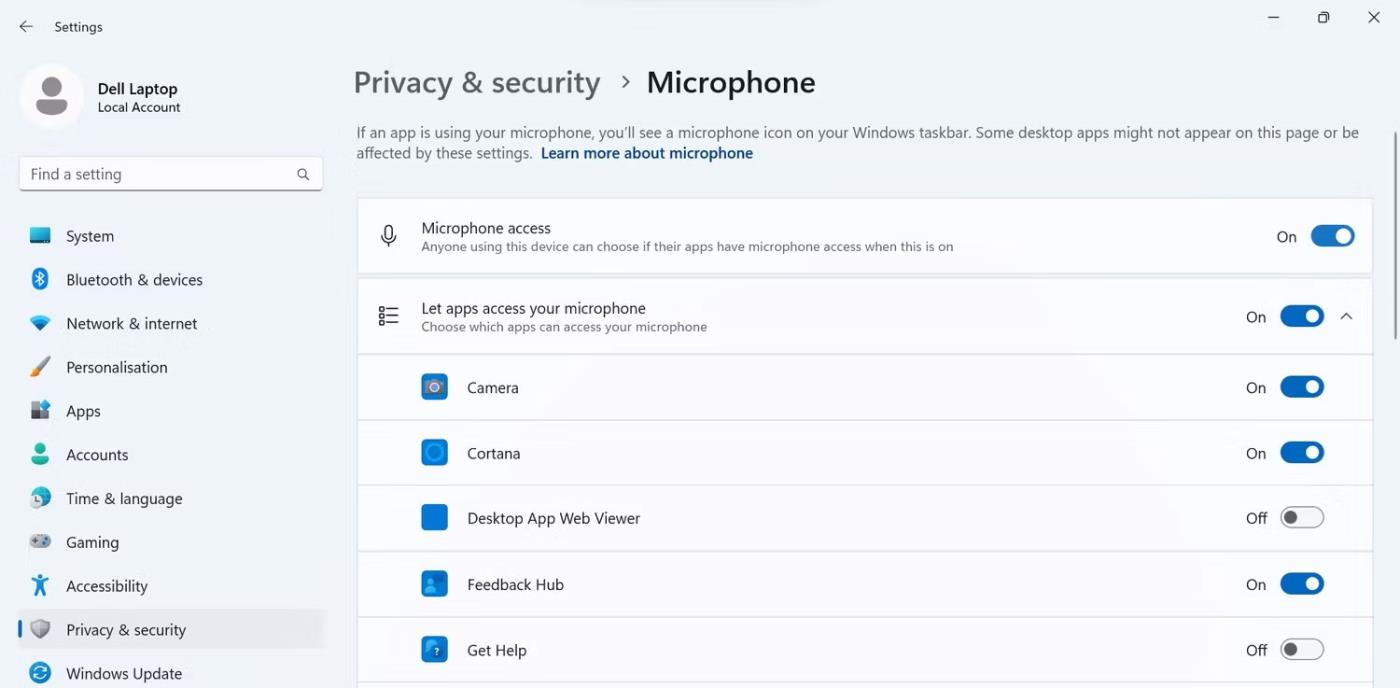
Aktivieren Sie den Schalter neben der App, um den Mikrofonzugriff in der App zu aktivieren
8. Wählen Sie in den Einstellungen der App das richtige Mikrofon aus
Wenn das Mikrofon Ihres Headsets nach dem Ausführen der oben genannten Schritte immer noch nicht funktioniert, ist möglicherweise in den Einstellungen der App, deren Mikrofon nicht funktioniert, nicht das richtige Mikrofon ausgewählt.
Stellen Sie daher sicher, dass das Headset-Mikrofon in den Einstellungen der Anwendung als primäres Audioeingabegerät ausgewählt ist. Stellen Sie außerdem sicher, dass das Mikrofon dort nicht stummgeschaltet ist und die Lautstärke des Mikrofons nicht zu niedrig ist.